Thủ thuật Windows
Tối ưu hóa Windows cho Lập trình viên: Nâng cao Hiệu suất & Bảo mật
Tối ưu hóa Windows cho lập trình viên để tăng hiệu suất, bảo mật và ổn định hệ thống. Khám phá cách cài đặt môi trường lập trình hiệu quả và sử dụng các công cụ hỗ trợ. Hãy cùng theo dõi bài viết dưới đây của fobox.xyz.
Tăng hiệu suất Windows cho lập trình viên
Bạn là một lập trình viên và đang sử dụng Windows? Chắc hẳn bạn luôn muốn máy tính của mình hoạt động trơn tru, nhanh chóng và ổn định để tối ưu hóa năng suất làm việc. Bài viết này sẽ giúp bạn tăng hiệu suất Windows để cải thiện môi trường lập trình.
Tối ưu hóa tài nguyên hệ thống:
- Quản lý các chương trình khởi động tự động:
- Mỗi khi bạn khởi động Windows, hàng loạt chương trình sẽ chạy ngầm, tiêu tốn tài nguyên và làm chậm tốc độ máy tính.
- Bạn có thể kiểm soát các chương trình khởi động bằng cách truy cập vào Task Manager (Ctrl + Shift + Esc), tab Startup.
- Tắt những chương trình không cần thiết để giảm tải cho hệ thống.
- Tắt các dịch vụ không cần thiết:
- Windows có nhiều dịch vụ chạy ngầm, một số trong đó không cần thiết cho hoạt động hàng ngày.
- Bạn có thể tắt những dịch vụ này bằng cách truy cập vào Services (services.msc).
- Hãy cẩn thận khi tắt dịch vụ, chỉ tắt những dịch vụ bạn chắc chắn không cần thiết.
- Tối ưu hóa bộ nhớ RAM và ổ cứng:
- RAM đóng vai trò quan trọng trong việc xử lý thông tin.
- Hãy đảm bảo rằng máy tính của bạn có đủ RAM để chạy các ứng dụng lập trình một cách mượt mà.
- Ổ cứng ảnh hưởng trực tiếp đến tốc độ khởi động và truy cập dữ liệu.
- Sử dụng SSD thay cho HDD là một cách hiệu quả để tăng tốc độ cho máy tính.
Điều chỉnh hiệu suất đồ họa:
- Thay đổi thiết lập đồ họa trong Windows:
- Windows cung cấp nhiều tùy chọn để điều chỉnh hiệu suất đồ họa.
- Bạn có thể truy cập vào Settings > System > Display > Graphics settings để thay đổi thiết lập.
- Giảm chất lượng đồ họa sẽ giúp giảm tải cho card đồ họa và tăng tốc độ xử lý.
- Sử dụng các công cụ quản lý đồ họa:
- Nhiều phần mềm chuyên dụng giúp bạn quản lý hiệu suất đồ họa.
- Bạn có thể sử dụng các phần mềm như NVIDIA GeForce Experience (cho card đồ họa NVIDIA) hoặc AMD Radeon Software (cho card đồ họa AMD) để tối ưu hóa hiệu suất đồ họa.
- Tắt các hiệu ứng đồ họa không cần thiết:
- Windows có nhiều hiệu ứng đồ họa đẹp mắt, nhưng chúng có thể tiêu tốn tài nguyên.
- Bạn có thể tắt các hiệu ứng này bằng cách truy cập vào System Properties > Advanced system settings > Performance > Visual Effects.
- Chọn tùy chọn Adjust for best performance để tắt các hiệu ứng đồ họa và tăng tốc độ máy tính.
Cài đặt nâng cao:
- Điều chỉnh tốc độ xử lý dữ liệu:
- Bạn có thể tăng tốc độ xử lý dữ liệu bằng cách điều chỉnh các thiết lập trong Windows.
- Truy cập vào Control Panel > System and Security > System > Advanced system settings > Advanced tab > Performance settings.
- Bạn có thể thay đổi số lượng bộ xử lý (CPU) được sử dụng, kích thước bộ nhớ cache, v.v.
- Cấu hình mạng cho tốc độ tối ưu:
- Tốc độ mạng ảnh hưởng trực tiếp đến tốc độ tải xuống và tải lên dữ liệu.
- Hãy đảm bảo rằng bạn đang sử dụng kết nối mạng ổn định và có tốc độ cao.
- Bạn có thể kiểm tra tốc độ mạng của mình bằng cách sử dụng các công cụ kiểm tra tốc độ mạng trực tuyến.
- Sử dụng công cụ hỗ trợ:
- Nhiều phần mềm hỗ trợ giúp bạn tối ưu hóa Windows, chẳng hạn như CCleaner, Advanced SystemCare, v.v.
- Các phần mềm này có thể dọn dẹp rác, loại bỏ các file tạm thời, tối ưu hóa registry, v.v.
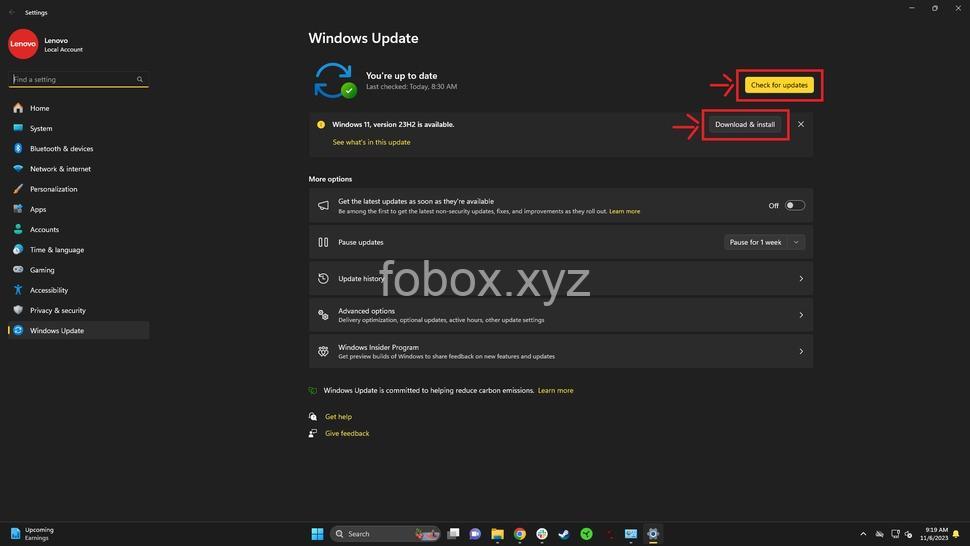
Cài đặt môi trường lập trình hiệu quả
- Lựa chọn IDE phù hợp:
- IDE (Integrated Development Environment) là môi trường phát triển tích hợp, cung cấp các công cụ cần thiết cho lập trình viên.
- Visual Studio là một IDE phổ biến cho các ngôn ngữ C#, C++, VB.NET, v.v.
- IntelliJ IDEA là IDE phổ biến cho các ngôn ngữ Java, Kotlin, Groovy, v.v.
- Eclipse là IDE phổ biến cho các ngôn ngữ Java, C++, Python, v.v.
- Hãy lựa chọn IDE phù hợp với ngôn ngữ lập trình và dự án của bạn.
- Cài đặt ngôn ngữ lập trình và công cụ cần thiết:
- Cài đặt các ngôn ngữ lập trình phổ biến: Python, Java, C++, JavaScript, v.v.
- Cài đặt các thư viện và framework cần thiết cho dự án của bạn.
- Cấu hình môi trường lập trình để IDE có thể nhận biết và sử dụng các công cụ và thư viện đã cài đặt.
- Tối ưu hóa thiết lập IDE:
- Điều chỉnh các tùy chọn IDE cho hiệu suất tối ưu, chẳng hạn như kích thước font chữ, chủ đề màu sắc, các phím tắt, v.v.
- Cài đặt các plugin bổ sung để mở rộng chức năng của IDE.
- Sử dụng các shortcut bàn phím hiệu quả để tăng tốc độ thao tác.
Tăng cường bảo mật và ổn định hệ thống
- Cập nhật Windows và phần mềm thường xuyên:
- Cập nhật Windows sẽ giúp bạn khắc phục các lỗi bảo mật, tăng cường tính năng và cải thiện hiệu suất.
- Cập nhật phần mềm thường xuyên cũng rất quan trọng để bảo vệ máy tính khỏi các lỗ hổng bảo mật.
- Hãy đảm bảo rằng bạn đã bật tính năng cập nhật tự động trong Windows.
- Cài đặt phần mềm diệt virus và tường lửa:
- Phần mềm diệt virus giúp bảo vệ máy tính khỏi các mối đe dọa từ virus, malware, v.v.
- Tường lửa ngăn chặn các kết nối mạng không được phép, bảo vệ máy tính khỏi tấn công từ bên ngoài.
- Hãy chọn phần mềm diệt virus và tường lửa uy tín từ các nhà sản xuất đáng tin cậy.
- Xóa bỏ các phần mềm độc hại:
- Nếu máy tính của bạn bị nhiễm virus hoặc malware, bạn cần sử dụng các công cụ quét và loại bỏ virus.
- Cách phát hiện: Máy tính chạy chậm, thường xuyên bị treo, xuất hiện các quảng cáo lạ, v.v.
- Cách loại bỏ: Sử dụng phần mềm diệt virus uy tín hoặc công cụ quét và loại bỏ virus chuyên dụng.
Quản lý mã nguồn hiệu quả
- Giới thiệu các công cụ quản lý mã nguồn:
- Git và SVN là hai công cụ phổ biến được sử dụng để quản lý mã nguồn.
- Git là một hệ thống quản lý phiên bản phân tán, cho phép bạn quản lý mã nguồn một cách linh hoạt và hiệu quả.
- SVN là một hệ thống quản lý phiên bản tập trung, phù hợp với các dự án có nhiều người tham gia.
- Tối ưu hóa quy trình quản lý mã nguồn:
- Sử dụng các công cụ hỗ trợ quản lý mã nguồn như GitHub, Bitbucket, v.v.
- Cách tạo branches và merge code hiệu quả: Phân chia công việc, phát triển các tính năng mới, sửa lỗi, v.v.
- Cách quản lý các phiên bản code và rollback code: Theo dõi lịch sử thay đổi, khôi phục các phiên bản cũ.
Sử dụng các công cụ hỗ trợ lập trình
- Debugger:
- Debugger là công cụ giúp bạn tìm và sửa lỗi trong code.
- Cách sử dụng: Đặt điểm dừng (breakpoint) trong code, chạy code từng bước, kiểm tra giá trị biến, v.v.
- Profiler:
- Profiler là công cụ giúp bạn phân tích hiệu suất code và tối ưu hóa code.
- Cách sử dụng: Phân tích thời gian thực thi của từng dòng code, xác định những đoạn code chạy chậm, v.v.
- Code editor:
- Code editor là phần mềm hỗ trợ viết code, cung cấp các tính năng như tô màu cú pháp, tự động hoàn thành code, v.v.
- Visual Studio Code, Atom, Sublime Text là các code editor phổ biến.
Các mẹo bổ sung để tối ưu hóa Windows cho lập trình viên
- Sử dụng SSD thay cho HDD:
- SSD có tốc độ đọc ghi dữ liệu nhanh hơn HDD, giúp máy tính khởi động nhanh hơn, truy cập dữ liệu nhanh hơn, cải thiện hiệu suất tổng thể.
- Tối ưu hóa ổ cứng:
- Sử dụng Disk Defragmenter để sắp xếp lại các file trên ổ cứng, giúp tăng tốc độ truy cập dữ liệu.
- Cách xóa bỏ các file không cần thiết: Loại bỏ các file rác, file tạm thời, các file cài đặt cũ, v.v.
- Sử dụng các phần mềm hỗ trợ:
- Process Explorer là công cụ giúp bạn quản lý các tiến trình đang chạy trên máy tính, theo dõi sử dụng tài nguyên.
- Autoruns giúp bạn kiểm soát các chương trình khởi động tự động.
Kết luận
Tối ưu hóa Windows cho lập trình viên là điều cần thiết để nâng cao hiệu suất làm việc và bảo mật hệ thống. Hy vọng bài viết này đã cung cấp cho bạn những kiến thức và kỹ thuật hữu ích. Đừng quên chia sẻ bài viết này với bạn bè của bạn và để lại bình luận bên dưới nếu bạn có bất kỳ câu hỏi nào. Hãy ghé thăm fobox.xyz để khám phá thêm nhiều kiến thức và mẹo vặt hữu ích về công nghệ!
QA:
1. Làm cách nào để tối ưu hóa Windows cho lập trình viên?
* Tăng cường hiệu suất hệ thống bằng cách quản lý các chương trình khởi động, tắt các dịch vụ không cần thiết, tối ưu hóa RAM và ổ cứng.
* Cài đặt môi trường lập trình hiệu quả bằng cách lựa chọn IDE phù hợp, cài đặt ngôn ngữ lập trình và công cụ cần thiết, tối ưu hóa thiết lập IDE.
* Tăng cường bảo mật và ổn định hệ thống bằng cách cập nhật Windows và phần mềm thường xuyên, cài đặt phần mềm diệt virus và tường lửa, xóa bỏ các phần mềm độc hại.
2. IDE nào phù hợp cho lập trình viên?
* Visual Studio: Phù hợp cho các ngôn ngữ C#, C++, VB.NET, v.v.
* IntelliJ IDEA: Phù hợp cho các ngôn ngữ Java, Kotlin, Groovy, v.v.
* Eclipse: Phù hợp cho các ngôn ngữ Java, C++, Python, v.v.
* Chọn IDE phù hợp với ngôn ngữ lập trình và dự án của bạn.
3. Làm cách nào để quản lý mã nguồn hiệu quả?
* Sử dụng Git hoặc SVN để quản lý mã nguồn.
* Tối ưu hóa quy trình quản lý mã nguồn bằng cách sử dụng các công cụ hỗ trợ như GitHub, Bitbucket, v.v.
4. Công cụ hỗ trợ lập trình nào phổ biến?
* Debugger: Giúp tìm và sửa lỗi trong code.
* Profiler: Giúp phân tích hiệu suất code và tối ưu hóa code.
* Code editor: Hỗ trợ viết code, cung cấp các tính năng như tô màu cú pháp, tự động hoàn thành code, v.v.
5. Làm cách nào để bảo vệ máy tính khỏi virus và malware?
* Cập nhật Windows và phần mềm thường xuyên.
* Cài đặt phần mềm diệt virus và tường lửa uy tín.
* Xóa bỏ các phần mềm độc hại bằng các công cụ quét và loại bỏ virus.
